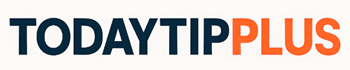최근 Gemini에서 ‘스토리북 만들기’ 기능이 대대적으로 업그레이드되면서, 누구나 쉽게 자신만의 동화책을 만들 수 있는 시대가 열렸습니다. 이제 별도의 디자인 도구 없이도 몇 마디 지시어만 입력하면 10페이지 분량의 스토리북이 자동으로 생성됩니다. 특히 스토리의 왼쪽 페이지에는 이미지가 오른쪽에는 간결한 문장이 배치되어 어린이 전자책과 같은 완성도를 보여주죠.
스토리북은 단순한 문서가 아니라, 음성으로도 들을 수 있는 ‘읽어주는 책’ 형식으로 제공되며, 생성된 결과물은 링크로 공유하거나 인쇄가 가능합니다. 다만 현재로서는 다운로드 저장은 제공되지 않습니다. 생성 시간은 약 1~2분 정도로 매우 빠르며, AI에 익숙하지 않은 사용자도 쉽게 따라할 수 있도록 직관적인 인터페이스가 구성되어 있습니다.
이제부터 Gemini 스토리북 만드는 방법을 실제 사용자의 관점에서 하나하나 따라 할 수 있도록 단계별로 설명해 드리겠습니다.
목차
스토리북 제작 준비
주제 선정하기
모든 이야기는 하나의 명확한 주제에서 시작됩니다. 특히 유아 또는 어린이를 대상으로 하는 스토리북의 경우, 주제는 되도록 단순하고 직관적이며 감정적으로 공감할 수 있는 것이 좋습니다. 다음과 같은 주제가 많이 활용됩니다.
- 자연 속 동물의 이야기 (예: 올빼미, 다람쥐, 고슴도치 등)
- 친구와의 우정
- 가족 간의 사랑
- 모험과 성장
- 계절과 날씨
- 교육용
이야기의 주제는 그림 스타일과 문체에 직접적인 영향을 미치므로, 이 부분은 가장 먼저 고민해야 합니다. 주제 선정이 고민이라면 Gemini에게 추천 받아 보세요.
캐릭터 설정하기
이야기를 끌고 나갈 주인공은 반드시 독창적이면서도 아이들의 눈높이에 맞아야 합니다. 캐릭터를 설정할 때는 단순히 이름만 정하는 것에서 끝나지 않고, 성격, 습관, 겪는 문제까지 구체적으로 구상하면 AI가 훨씬 풍성한 이야기를 만들어냅니다. 대상 나이를 지정해 주면 눈높이에 맞는 캐릭터를 정할 수 있습니다.
줄거리 구상하기
전체 줄거리는 다음 세 가지로 구성하세요.
- 시작: 주인공의 일상과 환경 소개
- 중간: 문제 또는 갈등의 발생
- 결말: 문제 해결과 감정 변화
제가 작업한 부엉이 올리의 이야기로 예를 들면,
- 시작: 숲속 나무에서 살고 있는 올리
- 중간: 밤을 무서워해 혼자 날지 못함
- 결말: 용기를 내어 밤하늘을 날아가며 친구들을 만남
이처럼 간단한 스토리라인만 있어도 Gemini는 충분히 감성적인 이야기를 구성해냅니다. 만약 특별한 스토리라인이 생각나지 않으면 Gemini에게 스토리를 만들어 달라고 하면 됩니다.
Gemini 대화창에서 스토리북 만들기
명령어 입력하기
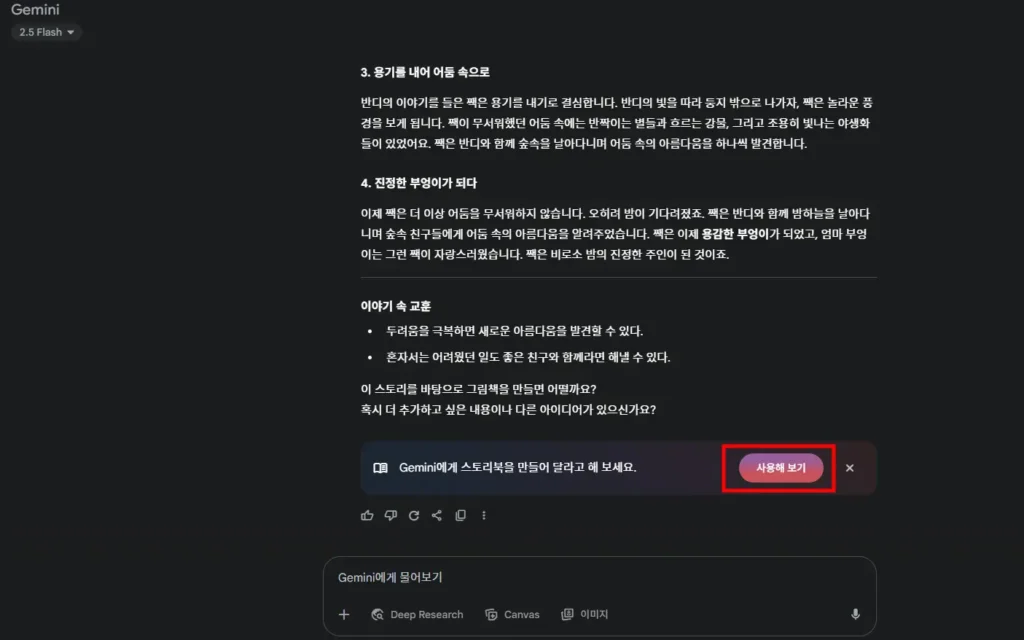
이제 Gemini 대화창에 들어가서 본격적으로 스토리북을 만들어 봅니다. 대화창에 아래와 같은 지시어를 입력하세요.
“4세 아이를 위한 동화책을 만들어줘. 주제는 ‘올빼미 올리의 밤’. 전체 10페이지로 구성하고, 그림은 따뜻하고 부드러운 느낌으로 만들어줘.”
위처럼 구성요소를 모두 넣으면 더욱 정교한 결과를 얻을 수 있습니다. 이미지, 텍스트, 분위기까지 모두 제시해주는 것이 핵심입니다. 이미지는 수채화, 만화, 애니메이션, 픽사 등 원하는 스타일로 지정해주면 결과물 완성도가 높아집니다.
이야기 톤 설정하기
4~6세 유아를 위한 책이라면 복잡한 문장보다 단어 수를 줄이고, 리듬감 있는 표현을 사용하는 것이 좋습니다. 예를 들어,
“깊은 숲속, 커다란 나무 꼭대기에 올빼미 가족이 살고 있었어요.”
이야기의 톤은 아이들이 동화책에 집중할 수 있도록 도와주는 중요한 요소입니다. 원하는 분위기를 직접 설정할 수도 있고, 아이의 나이만 알려주면 Gemini가 알아서 그에 맞는 적절한 톤으로 이야기를 구성해 줍니다.
이미지 스타일 구체화하기
AI가 그림을 자동으로 만들어주긴 하지만, 그 결과물의 퀄리티는 얼마나 정확하게 요청하느냐에 따라 달라집니다. 그림의 배경, 색감, 스타일을 아래와 같이 명시해 주세요.
예를 들어 “밤 숲속, 부드러운 에니메이션 스타일, 은은한 달빛, 동글동글 귀여운 아기 올빼미”처럼 구체적으로 설정해 주세요.
스토리북 요청하기
스토리라인과 이미지 스타일이 결정되었다면 Gemini에게 “스토리북 만들어줘”라고 요청합니다. ‘스토리북 사용해보기’를 클릭하면 초안이 완성됩니다.
생성된 스토리북 수정 및 조정하기
내용 수정 요청하기
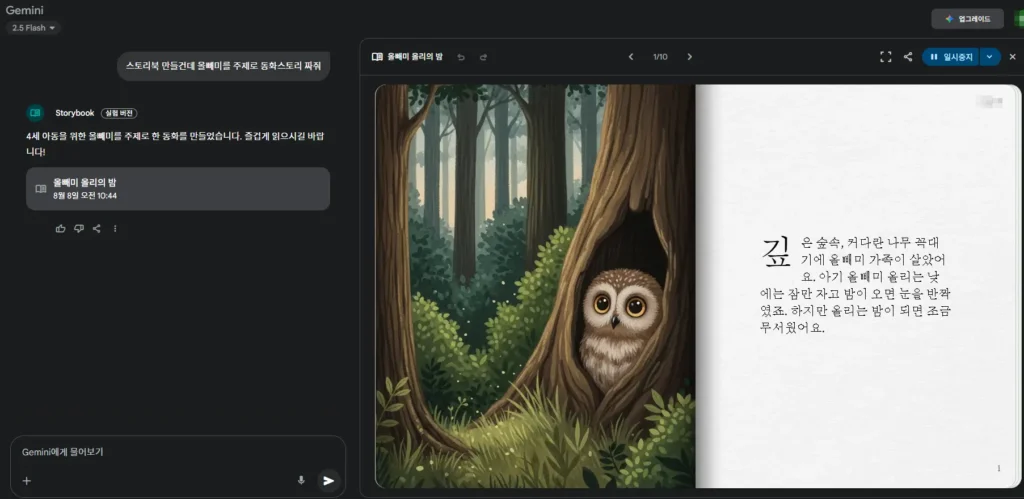
한 번에 완벽하게 생성되진 않습니다. 마음에 들지 않는 장면이 있다면 얼마든지 수정 요청이 가능합니다.
예시 요청:
- “3페이지에 올리가 놀라는 장면 추가해줘”
- “그림을 좀 더 밝고 따뜻한 색감으로 바꿔줘”
단순한 문장만 입력해도 Gemini는 자동으로 전체 문맥을 파악하여 조정해줍니다. 특별하게 세부 조정을 하지 않아도 꽤 만족스러운 책이 생성된다는 것이 정말 장점인것 같습니다.
이야기 확장하기
이야기를 더 깊이 있게 만들고 싶다면, 추가 프롬프트로 세부 요소를 덧붙이세요. 배경 캐릭터, 대사, 등장 아이템 등도 얼마든지 요청할 수 있습니다.
예:
“올리가 용기를 내는 장면에서 별똥별이 떨어지는 장면도 넣어줘”
“새로운 친구 ‘도치’라는 고슴도치도 등장시켜줘”
스토리북 완성 후 활용 방법
결과물 공유 및 인쇄
Gemini 스토리북은 직접 다운로드는 지원하지 않지만, ‘인쇄’를 클릭해서 PDF로는 다운로드 가능합니다. 다음과 같은 방식으로 활용 가능합니다.
- 링크 공유: 생성된 결과는 공유 링크로 제공됩니다. 친구나 가족에게 전송 가능
- PDF 인쇄: 결과물의 오른쪽 상단 ‘인쇄’ 버튼 클릭 시 실제 종이책처럼 인쇄 가능
- 웹에서 읽기: 음성 읽기 기능을 통해 아이와 함께 화면을 보며 이야기 나눌 수 있음
Gemini 스토리북 만드는 방법 요약
| 단계 | 설명 |
|---|---|
| 주제 설정 | 동물, 자연, 우정 등 명확한 테마 선택 |
| 캐릭터 구성 | 성격, 외형, 감정을 포함한 주인공 설정 |
| 줄거리 작성 | 시작-중간-결말로 구분해 스토리 흐름 만들기 |
| 프롬프트 작성 | Gemini에게 지시할 문장 정확히 구성 |
| 결과물 피드백 | 마음에 들지 않는 부분은 언제든 수정 |
| 공유/활용 | 링크 공유 및 인쇄로 다양한 방식의 활용 가능 |
마무리
Gemini 스토리북 만드는 방법은 생각보다 훨씬 쉽고 빠릅니다. 아이디어 하나만 있다면 누구나 손쉽게 동화책을 만들 수 있고, 직접 그림을 그릴 필요 없이 AI가 알아서 예쁜 그림까지 넣어줍니다. 아이에게 들려줄 이야기를 만들어도 좋고, 블로그 콘텐츠나 유튜브 영상의 원본 스토리로도 활용할 수 있습니다.
지금 바로 당신만의 동화책을 Gemini에서 만들어 보세요. 상상력을 현실로 바꾸는 경험이 될 것입니다.